在职场办公中,我们经常接触到PDF文件,如果让你把PDF转换成Word,你还在束手无策吗?今天就来教你3种方法,如何将PDF转换成Word。

01.复制粘贴法
相信很多新手都只会【Ctrl+C/V】,虽然PDF文件不能直接被修改,但是能直接打开,而且上面的文本也是可以复制的。
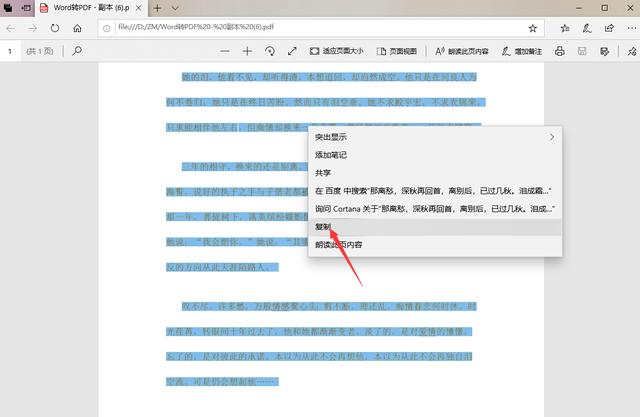
我们可以将里面文本全部复制到Word中,最后保存起来,PDF就转换成Word了,这种方法速度慢,而且图片不能复制。
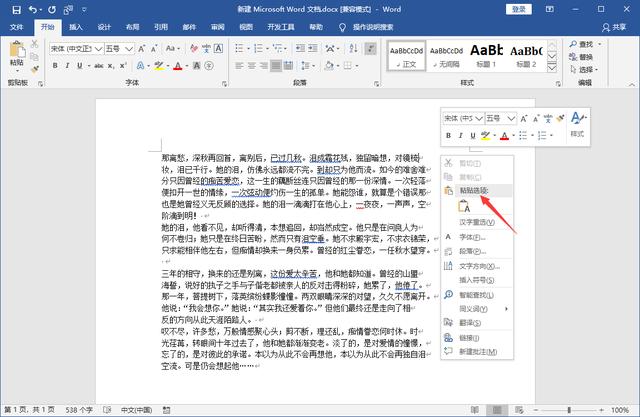
02.选择打开方式
如果想要把整个PDF转换成Word,可以选择Word打开方式,鼠标右击PDF文件,点击【打开方式】,在右边找到Word选项。
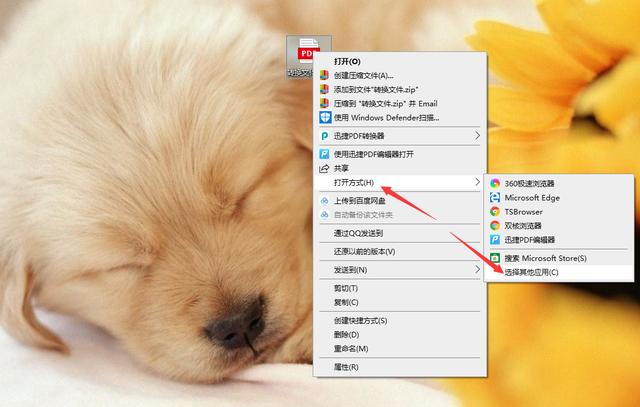
如果你没有找到,那么就点击【选择其他应用】,就可以找到Word选项了,我们选中它并点击【确定】,就可以打开PDF文件了。
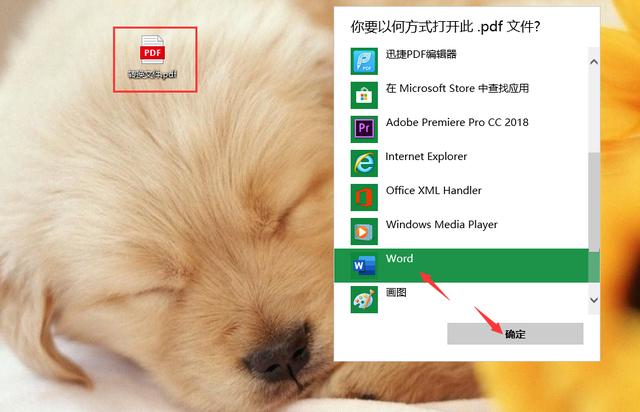
我们来看一看效果如何,在Word中都自动排版好了,而且图片也能转进来,别忘了【Ctrl+S】保存。这种方法虽好,但是只能单个文件转换。
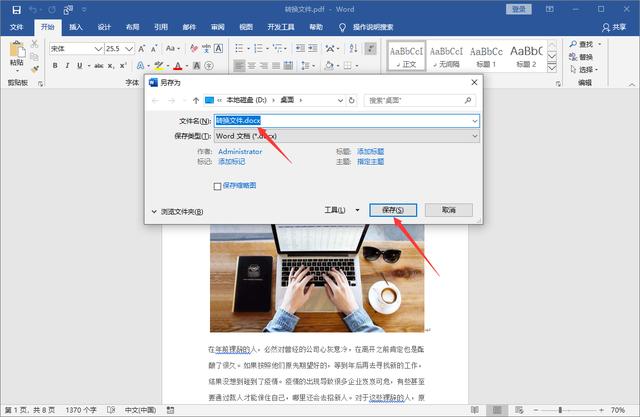
03.一键批量转换
毕竟在工作中有大量文件,对于职场高手来说,都喜欢批量处理,办公效率更高!他们通常使用迅捷PDF转换器工具,可以一键批量转换。
例如:将200页PDF转换成Word
下面我们打开这个转换器,找到【特色转换】-【特色功能】-【扫描PDF转Word(OCR)】;点击【添加文件】,从文件夹中批量选择PDF文件,点击【打开】。
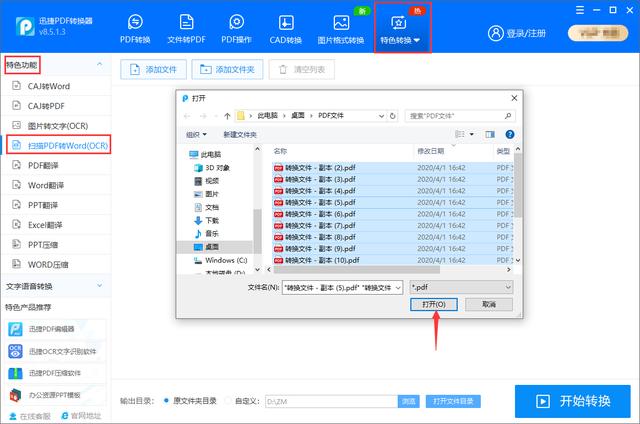
随后PDF文件就全部添加到转换器上了,在底部将输出格式选择【DOCX】、将识别效果选择【图文混排】,最后点击【开始转换】按钮。
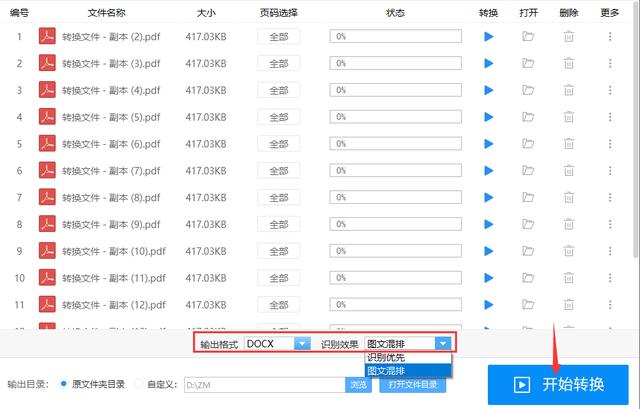
等待10秒左右,就能将所有的PDF转换完成,点击底部的【打开文件目录】,即可找到转换后的Word文档,只需要一个键就能完成,办公起来太方便了。
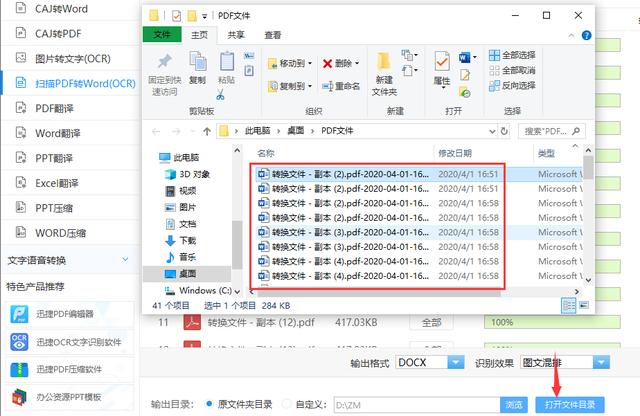
现在大家都学会PDF转Word的方法了吧,以后再也不用复制粘贴啦。



)


)





![[游戏开发-学习笔记]菜鸟慢慢飞(12)- Unity3D中LitJson 解析遇到的问题](http://pic.xiahunao.cn/[游戏开发-学习笔记]菜鸟慢慢飞(12)- Unity3D中LitJson 解析遇到的问题)






